Créer des entrées de rapport de construction journalier
Objectif
Créer des entrées de rapport de construction journalier dans l'outil Rapport journalier du projet.
Contexte
Éléments à considérer
- Permissions d'utilisateur requises :
- Pour créer des entrées :
- Permissions de niveau « Standard » ou « Admin » dans l’outil Rapport journalier du projet.
OU
- Permissions de niveau « Standard » ou « Admin » dans l’outil Rapport journalier du projet.
- Pour créer des entrées en attente en tant que collaborateur:
- Permissions « Lecture seule » ou « Standard » dans l’outil Rapport journalier avec la permission granulaire « Entrée de collaborateur uniquement » activée sur votre modèle de permissions. Voir Créer des entrées de rapport journalier en tant que collaborateur.
- Pour créer des entrées :
- Information supplémentaire :
- Les entrées effectuées par les collaborateurs sont marquées comme « en attente » jusqu'à ce qu'elles soient approuvées par un administrateur.
- Il existe des catégories de main-d'œuvre supplémentaires qui peuvent être ajoutées au rapport journalier de construction dans le rapport journalier : (par exemple femmes, vétéran, minorité, apprenti de première année, local (ville) et local (comté)). Afin de suivre les heures pour ces types de main-d'œuvre supplémentaires, ces champs doivent d'abord être configurés dans la section Rapport journalier de l'outil Admin de la compagnie, puis appliqués à un ou plusieurs projets. Voir Comment activer des types de main-d'œuvre supplémentaires pour le rapport journalier?
Remarque: Une fois configurée et appliquée, une colonne « Heures de main-d'œuvre » sera disponible avec un lien vers le lien « Ajouter des heures » apparaîtra dans la section Rapport de construction quotidien.
Étapes
- Accédez à l'outil Rapport journalier du projet.
- Faites défiler jusqu'à la section Rapport de construction journalier.
- Remplissez les champs suivants le cas échéant :
Pointe! Certains champs du rapport de construction journalier peuvent être configurés comme obligatoires, facultatifs ou masqués dans l’outil Admin au niveau de la compagnie. Voir Créer de nouveaux ensembles de champs paramétrables. - Facultatif : Si des champs supplémentaires « Heures de main-d’œuvre » ont été configurés dans l’outil Admin au niveau de la compagnie, vous verrez un lien « Ajouter des heures ». Voir Comment activer des types de main-d’œuvre supplémentaires pour le rapport journalier?

- Cliquez sur le lien Ajouter des heures.
- Saisissez les heures pour chaque catégorie pour laquelle vous souhaitez suivre les heures.
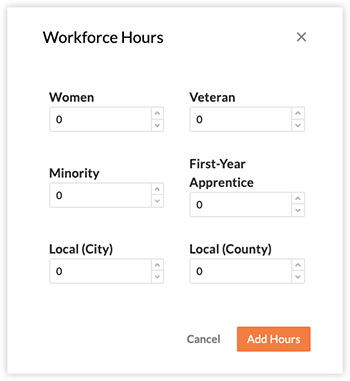
- Cliquez sur Ajouter des heures pour confirmer.
- Cliquez sur Créer.

